
Πίνακας περιεχομένων:
- Συγγραφέας John Day [email protected].
- Public 2024-01-30 08:33.
- Τελευταία τροποποίηση 2025-01-23 14:39.
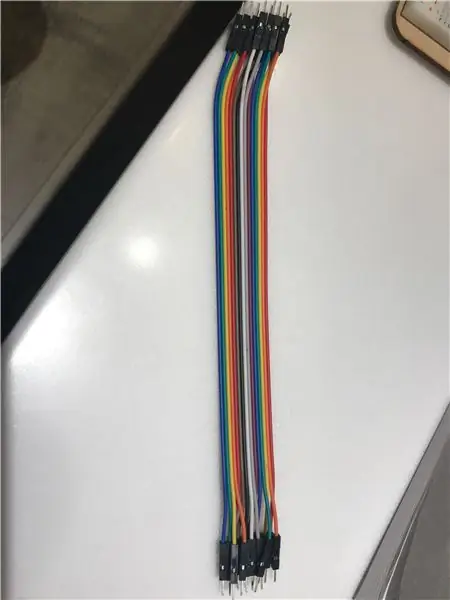

Είχατε ποτέ μια εμπειρία όπου θέλετε να παίξετε βιντεοπαιχνίδια ή να παρακολουθήσετε βίντεο στο youtube, αλλά φοβάστε να μην σας πιάσουν οι γονείς σας; Το Monitor Anti-Parental Control Monitor μπορεί να λύσει αυτό το πρόβλημα. Το Anti-Parental Control Monitor χρησιμοποιεί έναν υπερηχητικό αισθητήρα για να ανιχνεύει αν κάποιος έρχεται προς το μέρος σας. Όταν ο γονιός σας έφτασε 180 εκατοστά πίσω/δίπλα σας, η οθόνη θα εμφανίσει την απόσταση σας και θα ανάψει μια λυχνία LED για να σας υπενθυμίσει να αλλάξετε την οθόνη. όταν οι γονείς σας φτάσουν σε απόσταση 150 εκατοστών, το δεύτερο φως θα ανάψει και η οθόνη LCD θα εμφανίσει προειδοποιήσεις για να σας πει να αλλάξετε την οθόνη σας. Όταν οι γονείς σας φτάσουν σε απόσταση 100 εκατοστών, τότε θα ανάψει και η τρεις λυχνίες LED και η οθόνη θα αλλάξει απευθείας την οθόνη σας σε άλλη και η οθόνη LCD θα εμφανίζει προειδοποιήσεις για να σας προειδοποιήσει.
Βήμα 1: Εργαλεία + Υλικά

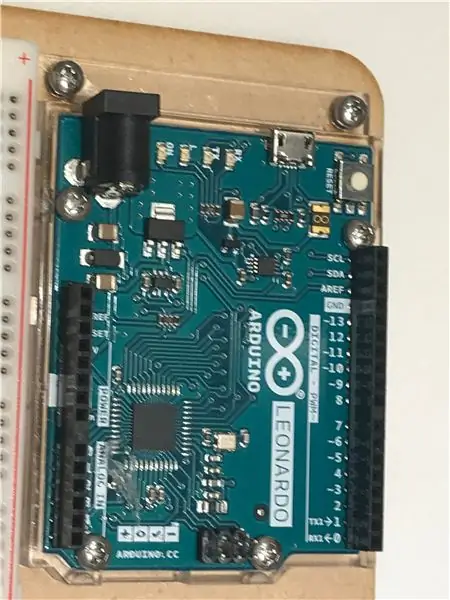
Δείτε τι χρειάζεστε για την κατασκευή αυτού του έργου:
Arduino Board: Κάθε είδους πίνακας Arduino ισχύει για αυτό το έργο. Ωστόσο, ο πιο δημοφιλής πίνακας για έργα Arduino είναι συνήθως ο Arduino Leonardo και ο Arduino UNO. Προσωπικά χρησιμοποίησα το Arduino Leonardo για να δημιουργήσω αυτό το έργο.
Μερικές σημαντικές δομές στον πίνακα Arduino Leonardo είναι: Μια θύρα USB όπου μπορείτε να συνδέσετε την πλακέτα στον υπολογιστή σας και να ανεβάσετε τον κωδικό σας. Το καλώδιο USB που χρησιμοποιείτε θα έχει τη μία πλευρά ως θύρα USB τύπου Α, η οποία είναι αυτή που βλέπετε συνήθως. Η άλλη πλευρά του καλωδίου είναι η θύρα Micro B, όπου το συνδέετε με τη θύρα της θύρας Arduino.
Breadboard x1: Εδώ συνδέονται όλα τα καλώδια του άλτη.
3 λαμπτήρες LED: Οι 3 λαμπτήρες θα είναι η υπενθύμιση που θα σας υπενθυμίσει πότε πρέπει να αλλάξετε την οθόνη σας.
Οθόνη LDC: Η οθόνη θα εμφανίσει πόσο κοντά βρίσκονται οι γονείς σας πίσω σας και θα εμφανίσει κάποιες προειδοποιήσεις για να σας υπενθυμίσει να αλλάξετε την οθόνη σας.
Υπολογιστής: Η οθόνη πρέπει να είναι συνδεδεμένη με υπολογιστή, αλλά η μάρκα και το σύστημα δεν παίζουν ρόλο όσο ο υπολογιστής είναι χρήσιμος.
Καλώδια βραχυκυκλωτήρων: Τα καλώδια βραχυκυκλωτήρων χρησιμοποιούνται για τη σύνδεση των υλικών με την πλάκα ψωμιού και τον πίνακα Arduino
Βοηθητικό μαχαίρι, ψαλίδι, ταινίες και χάρακες για τη δημιουργία της οθόνης
Χάρτινο κουτί: Το κουτί που χρησιμοποίησα είναι περίπου 12cm x 21cm x 11cm μεγάλο, αλλά μπορείτε να αλλάξετε το μέγεθος αρκεί να είναι αρκετά μεγάλο για να περιέχει όλα τα υλικά.
Βήμα 2: Δημιουργήστε το προϊόν
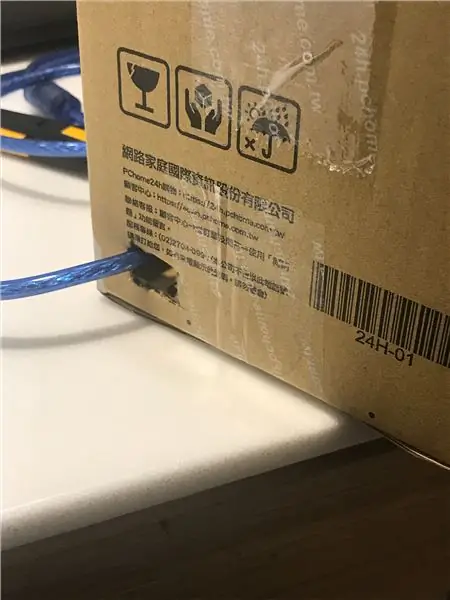
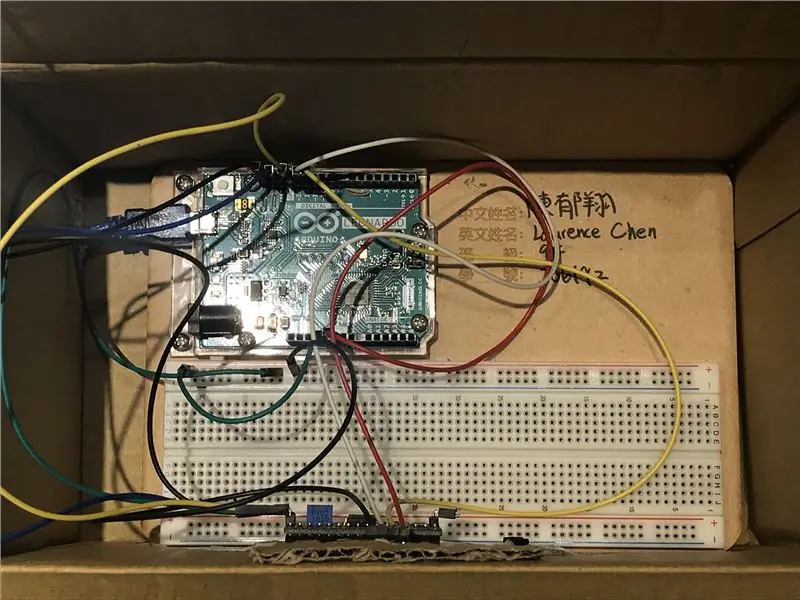
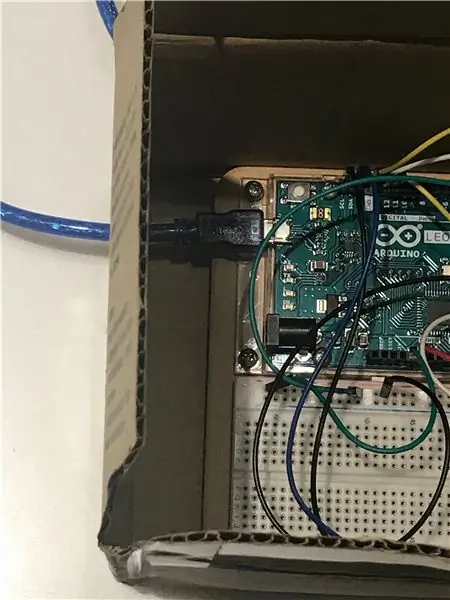
1. Επιλέξτε ή φτιάξτε ένα κουτί με μέγεθος περίπου 21cm x 12cm x 11cm. Ωστόσο, το μέγεθος του κουτιού μπορεί να προσαρμοστεί.
2. Κολλήστε τον πίνακα Arduino και το breadboard στο κάτω μέρος του κουτιού. Βεβαιωθείτε ότι ο πίνακας ψωμιού και ο πίνακας Arduino δεν θα ταλαντεύονται, διαφορετικά τα καλώδια του άλτη μπορεί να πέσουν από τη θύρα.
3. Κόψτε μια τρύπα μεγέθους περίπου 2cm x 2cm έξω από το κουτί. Αυτή η τρύπα θα είναι το σημείο όπου θα περάσει το καλώδιο USB για να συνδεθεί με την πλακέτα Arduino όταν η άλλη πλευρά της θύρας είναι συνδεδεμένη με τον υπολογιστή, οπότε το καλώδιο δεν θα μπει όταν χρησιμοποιείτε την οθόνη.
4. Κόψτε Μια άλλη τρύπα με μέγεθος περίπου 7 εκατοστά x 2,3 εκατοστά. Αυτή θα είναι η τρύπα όπου τοποθετείτε την οθόνη LCD. Η τρύπα έχει σχεδιαστεί για να αφήνει να εμφανιστεί μόνο η οθόνη. Αφού κολλήσετε την οθόνη LCD στην τρύπα, προσθέστε λίγη ταινία και κολλήστε την οθόνη LCD στο εσωτερικό του κουτιού.
5. Κόψτε την τρίτη τρύπα πάνω από την προηγούμενη. Η τρύπα πρέπει να έχει μέγεθος περίπου 4,5 cm x 1,5 cm και ο αισθητήρας υπερήχων θα τοποθετηθεί στην τρύπα. Στη συνέχεια, προσθέστε ταινία στο πίσω μέρος του αισθητήρα και κολλήστε την στο εσωτερικό του κουτιού.
6. Συνδέστε τα καλώδια του βραχυκυκλωτήρα στην οθόνη LCD, τη λάμπα LED και τον αισθητήρα υπερήχων. Ανατρέξτε στο διάγραμμα κυκλώματος στο επάνω μέρος.
Βήμα 3: Κωδικοποίηση



Στον κώδικα, θα προσπαθήσετε να δημιουργήσετε ένα πρόγραμμα που θα ανιχνεύσει την παρουσία ενός ατόμου εάν κάποιος περάσει από πίσω σας. θα χρησιμοποιήσετε τον αισθητήρα υπερήχων για να ελέγξετε την απόσταση.
- Θα ορίσετε μια αρχική απόσταση στα 200 cm, πράγμα που σημαίνει ότι αν κάποιος πλησιάσει περισσότερο από 200 cm, θα δώσει την πρώτη προειδοποίηση και θα ανάψει η πρώτη λυχνία LED.
- Στη συνέχεια, ορίστε μια άλλη απόσταση 150 cm ως δεύτερη προειδοποίηση και αφήστε το δεύτερο LED να ανάψει με το πρώτο φως
- Ορίστε τα 100 cm ως τρίτη προειδοποίηση. Όταν η απόσταση είναι μικρότερη από 100 cm, τότε θα ανάψει η τρίτη λάμπα και η οθόνη θα αλλάξει απευθείας τον λογαριασμό σας σε άλλη οθόνη.
Ακολουθεί ο πλήρης κωδικός: Κωδικός
Αφού ολοκληρώσετε τη μεταφόρτωση του κώδικα, το αποτέλεσμα που πρέπει να πάρετε πρέπει να είναι το ίδιο με τις παραπάνω φωτογραφίες.
Βήμα 4: Διακοσμήστε την οθόνη

Διακοσμήστε την οθόνη με χαρτιά, ταινία, ψαλίδι κλπ. Φτιάξτε την όπως θέλετε να μοιάζει! Μόλις τελειώσετε τη διακόσμηση και τη σφράγιση του κουτιού, η εργασία τελειώνει !.
Συνιστάται:
Anti-Procrastinator: 7 βήματα

Anti-Procrastinator: Ο κόσμος μας έχει αλλάξει όπου όλες οι ηλικίες των ανθρώπων είναι κολλημένες στα τηλέφωνά τους. Μερικές φορές, μπορεί να αποσπά την προσοχή και να οδηγήσει τους ανθρώπους να καθυστερήσουν τη δουλειά που πρέπει να κάνουν. Το Anti-Procrastinator είναι μια συσκευή που επιτρέπει στους ανθρώπους να αποσυνδέονται
Σχέδιο Anti-Vervuiling: 3 Βήματα

Σχέδιο Anti-Vervuiling: Om vervuiling tegen te gaan in openbare ruimtes, hebben we iets bedacht waardoor mensen hopelijk hun eigen rommel zullen gaan opruimen.Op veel bezochte openbare plekken, bijvoorbeeld treinstations, stadsplea of stadsplea of stadsplea of stadsplea of stadsplea of stadsplea of stadsplea of stadsplea of stadsplea
8x8 Led Matrix Clock & Anti-Intrusion Warning: 4 βήματα (με εικόνες)

8x8 Led Matrix Clock & Anti-Intrusion Warning: Σε αυτό το Instructable θα δούμε πώς να φτιάξουμε ένα 8x8 Led Matrix Clock που ενεργοποιείται με ανίχνευση κίνησης. Αυτό το ρολόι μπορεί να χρησιμοποιηθεί και ως συσκευή αντιεμβολής που στέλνει ένα προειδοποιητικό μήνυμα σε περίπτωση κίνησης εντοπίστηκε σε ένα bot τηλεγράφου !!! Θα κάνουμε με δύο διαφορετικά
Arduino Anti-Dog Trash Can: 6 βήματα (με εικόνες)

Arduino Anti-Dog Trash Can: Σε αυτό το έργο θα σας δείξω πώς να φτιάξετε μια γελοία αλλά λειτουργική μέθοδο για να αποτρέψετε τα ενοχλητικά σκυλιά σας να μπουν στον κάδο απορριμμάτων σας
Προσαρμογή του PulseSensor Visualizer to Trigger Event (Anti-Productivity Monitor): 8 βήματα

Προσαρμογή του PulseSensor Visualizer to Trigger Event (Anti-Productivity Monitor): Σε αυτό το εκπαιδευτικό πρόγραμμα θα μάθετε πώς να τροποποιείτε το πρόγραμμα PulseSensor Visualizer για να ενεργοποιήσετε ένα συμβάν σε ένα πρόγραμμα περιήγησης ιστού. Αποκαλώ αυτό το έργο Anti Antiivityivity Monitor γιατί ενώ έχουμε πολλά εργαλεία που μας βοηθούν να παρακολουθούμε τα ζωτικά μας στοιχεία
